もうすぐ提供される「Windows10 Creators Update」から、高DPI未対応の古いアプリケーションでも綺麗に表示されるようになりました。

前提知識
Windows 10から高精細対応になりました。
4Kディスプレイなどを持っていると、滑らかに表示するもので一度体験するとやめられなくなります。
4Kディスプレイは、3万円未満のためデスクトップユーザーは、もちろんのことノートパソコンの方にもオススメです。
Creators Updateが適用される前(ご参考)
Per-Monitor DPIに対応していない古いアプリだと表示が「ぼんやり」か「カクカク」になります。
メニューバーは、「ぼんやり」。文字列の部分は、「カクカク」。
私がよく使うアプリだと、「リモートデスクトップ」「Terapad」などが該当します。

アプリごとの設定で文字の表示を変更することができますが、こんどは文字が小さく表示されてイマイチです。
アプリケーションのショートカットを右クリックして「プロパティ」を選択すると、「互換性」タブによってアプリケーションごとに個別に設定します。
「高DPI設定では画面のスケーリングを無効にする」にチェックを付けてください。
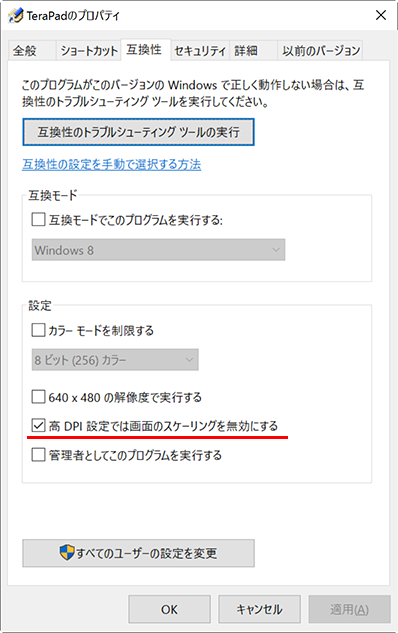
今度は、文字列が小さくなった分、メニューバーも下の編集部分もくっきり表示されますが、高DPIでみると文字が小さすぎて大変です。

そうです。Windows10 Creators Updateが提供される前は、高精細ディスプレイを利用して古いアプリケーションを使う場合に以下の2択でした。
- 高DPIになるため、疑似的に文字を大きく表示するため「ぼんやり」か「かくかく」
- 文字を大きくせず、そのまま表示すると、文字が小さく表示されて「くっきり」だけど小さすぎて読みにくい
2倍に拡大したもの。上が前者。下が後者。
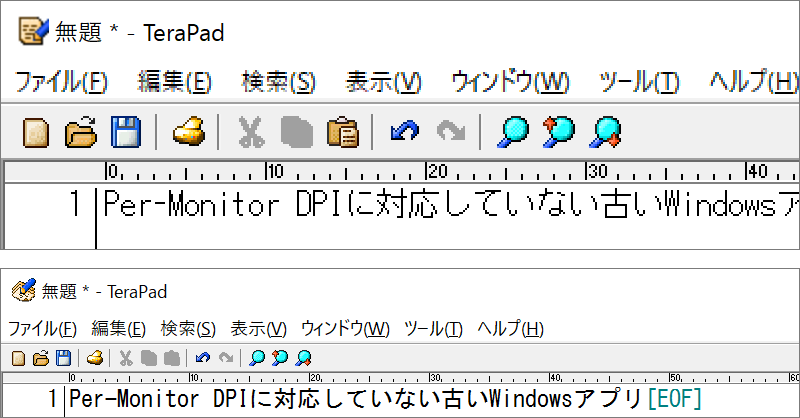
Creators Updateの新機能
Creators Updateから、「アプリケーション」と「システム(拡張)」が追加になりました。
「高いDPIスケールの動作を上書きします。」にチェックを入れます。

新バージョンから以下の3つになります。チェックを外すと、Systemの表示になります。
- アプリケーション:アプリケーションのDPIに合わせる
- システム:従来の表示(メニューがぼんやり)
- システム(拡張):OSのDPIに合わせる
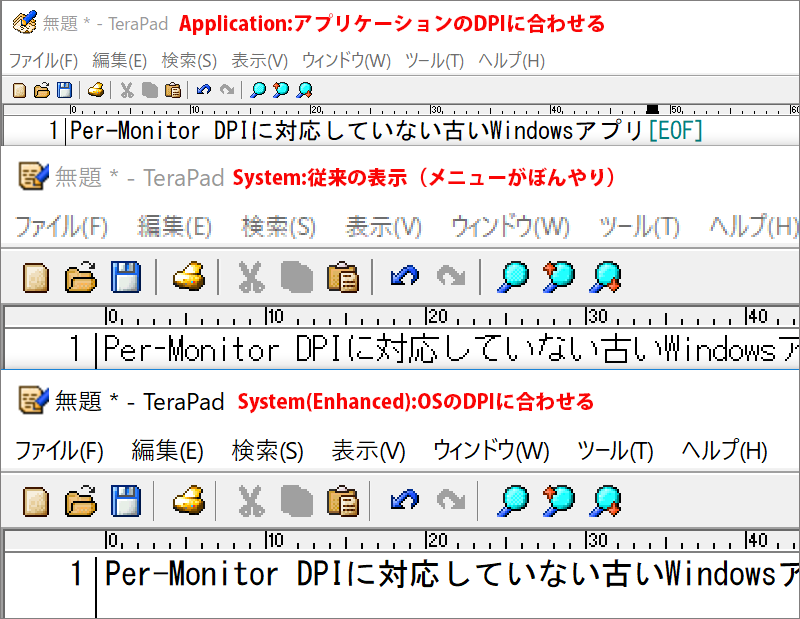
まとめ:Creators Updateを適用すると従来のアプリも高精細で綺麗になる
いままでは、アプリ側の対応がなければ、高精細でもぼんやり表示でした。
Creators Updateから従来のアプリでも、くっきり表示です。




